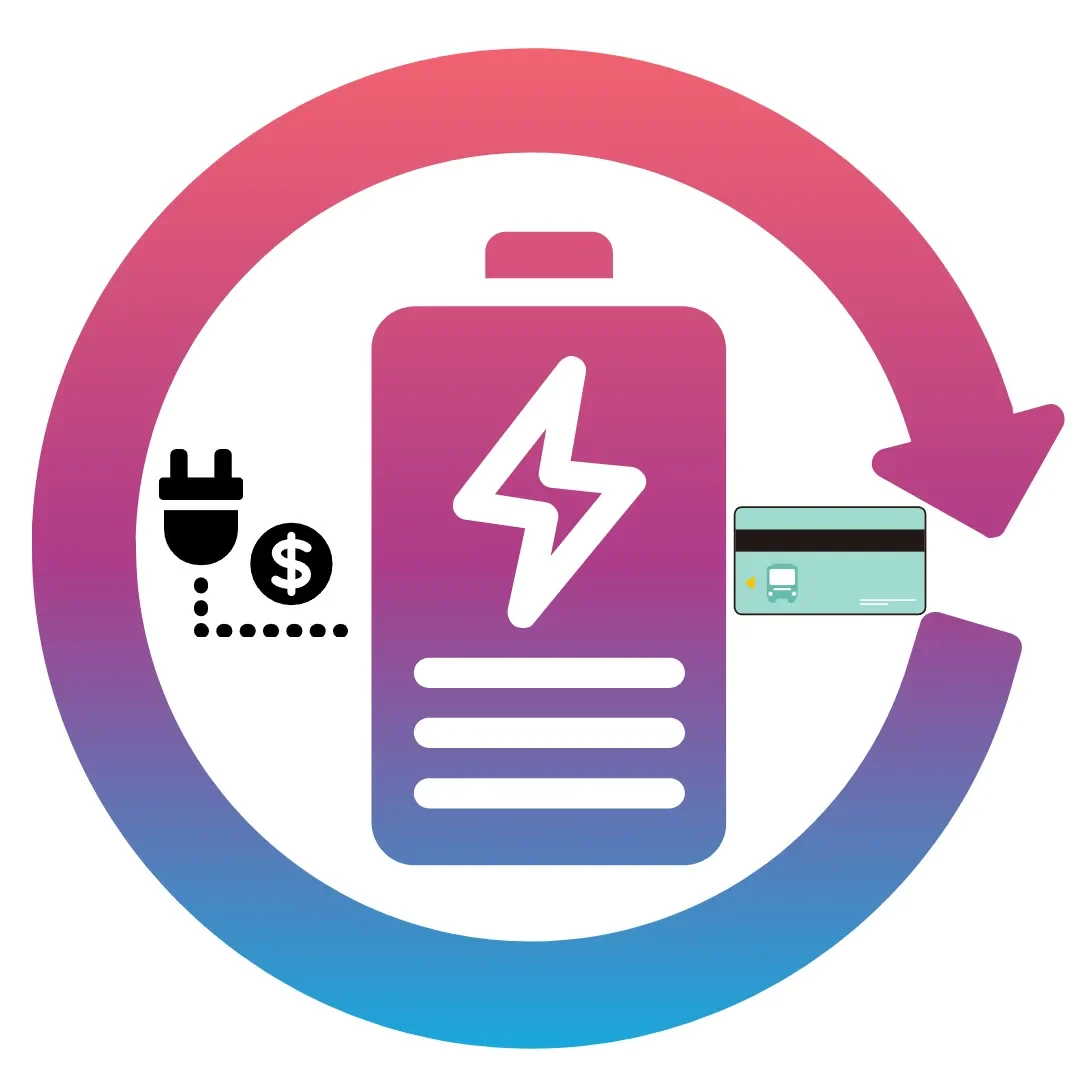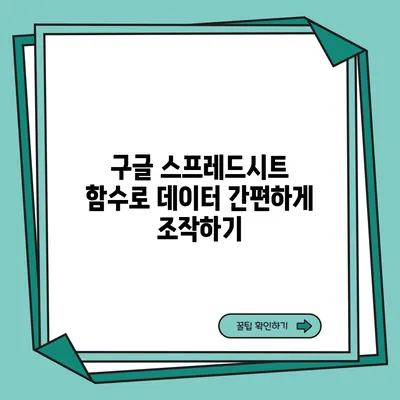구글 스프레드시트로 데이터 간편하게 조작하기: 필수 함수와 팁 총정리
구글 스프레드시트는 데이터를 효율적으로 관리하고 분석할 수 있는 강력한 도구입니다. 다양한 함수와 기능을 활용하면 복잡한 데이터도 간편하게 조작할 수 있어요. 오늘은 구글 스프레드시트에서 자주 사용되는 함수와 그 활용법을 자세히 알아보도록 하겠습니다.
✅ 엑셀 VLOOKUP으로 원하는 데이터를 한 번에 찾는 방법을 알아보세요.
구글 스프레드시트 함수란?
구글 스프레드시트 함수는 특정 작업을 자동화하기 위해 미리 정의된 수식으로, 데이터를 빠르고 정확하게 처리하는 데 도움이 됩니다. 기본적인 수식 사용 방법을 이해하면 데이터를 다루는 데 많은 도움이 되죠.
기본적인 함수 종류
구글 스프레드시트에서 자주 사용하는 함수 몇 가지를 소개할게요.
- SUM: 셀에 있는 숫자를 모두 더합니다.
- AVERAGE: 셀에 있는 숫자의 평균을 계산합니다.
- COUNT: 지정된 범위 내에서 숫자가 들어 있는 셀의 수를 세어줍니다.
- IF: 조건에 따라 결과를 다르게 할 수 있습니다.
- VLOOKUP: 테이블에서 특정 값을 검색하여 반환합니다.
이 외에도 함수의 종류는 정말 많아요. 초보자도 쉽게 사용할 수 있으니 걱정하지 마세요!
✅ AVERAGEIFS 함수를 활용해 빠르게 원하는 평균을 얻어보세요!
함수 사용법
이제 각 함수를 어떻게 사용하는지 간단한 예제를 통해 알아보도록 하겠습니다.
1. SUM 함수 사용하기
SUM 함수를 사용하면 특정 범위의 숫자를 모두 더할 수 있어요. 예를 들어 A1부터 A5까지의 총합을 구하고 싶다면, 아래와 같이 입력하면 됩니다.
=SUM(A1:A5)
이렇게 입력하면 A1부터 A5 셀에 있는 숫자의 총합이 반환되요.
2. AVERAGE 함수 사용하기
평균을 계산할 때는 AVERAGE 함수를 사용하게 됩니다. A1부터 A5까지의 평균을 구하고 싶다면,
=AVERAGE(A1:A5)
와 같이 입력하시면 A1부터 A5까지의 평균이 계산되죠.
3. IF 함수 사용하기
조건문을 사용할 수 있는 IF 함수는 매우 유용해요. 예를 들어, A1 셀이 100보다 크면 “성공”, 그렇지 않으면 “실패”라는 결과를 반환하고 싶다면 아래와 같은 수식을 사용하면 됩니다.
=IF(A1 > 100, "성공", "실패")
이 함수는 A1의 값에 따라 조건에 맞는 결과를 출력해줍니다.
4. VLOOKUP 함수 사용하기
VLOOKUP은 특정 값을 기준으로 테이블에서 데이터를 찾을 때 유용합니다. 예를 들어, A열에 이름이, B열에 그 이름의 점수가 있다고 했을 때, 특정 이름의 점수를 찾고 싶다면 다음과 같이 입력할 수 있어요.
=VLOOKUP("이름", A:B, 2, FALSE)
이 수식은 “이름”이라는 값이 A열에서 몇 번째 위치에 있는지 찾아 B열의 해당 점수를 반환합니다.
자주 사용하는 함수 정리
구글 스프레드시트에서 자주 사용하는 함수들을 아래 표로 정리해보았어요.
| 함수 | 설명 | 예제 |
|---|---|---|
| SUM | 숫자의 합계 | =SUM(A1:A5) |
| AVERAGE | 평균값 계산 | =AVERAGE(B1:B5) |
| IF | 조건에 따른 결과 반환 | =IF(C1 > 90. “합격”, “불합격”) |
| VLOOKUP | 값을 기준으로 데이터 검색 | =VLOOKUP(“이름”, A:B, 2. FALSE) |
✅ 엑셀 FX 함수로 데이터 분석의 새로운 가능성을 발견해 보세요.
데이터 조작 이를 위한 팁
함수를 잘 활용하는 것도 중요하지만, 데이터를 조작할 때 유용한 몇 가지 팁도 알아두면 좋습니다.
데이터 필터링
스프레드시트에서 필터 기능을 활용하면 필요한 데이터만 쉽게 골라낼 수 있어요. 데이터를 선택한 후, 데이터 메뉴에서 ‘필터 만들기’를 선택하면 각 열의 헤더에 필터 아이콘이 생깁니다. 여기서 원하는 조건으로 데이터를 필터링할 수 있죠.
시각화 도구 활용하기
스프레드시트는 데이터를 차트로 시각화하는 도구도 제공해요. 데이터를 선택한 후, 차트 생성 버튼을 클릭하면 여러 종류의 차트 중에서 선택할 수 있습니다. 시각화를 통해 데이터를 더 쉽게 이해할 수 있으니 활용해보세요.
반복 작업 자동화
구글 스프레드시트의 앱 스크립트 기능을 사용하면 반복적인 작업을 자동화할 수 있어요. 앱 스크립트를 통해 자신만의 사용자 정의 함수나 자동화된 작업을 만들 수 있습니다.
결론
구글 스프레드시트에서 제공하는 다양한 함수와 기능을 활용해 데이터를 간편하게 조작하는 방법을 알아보았습니다. 특히, 데이터를 처리하는 능력은 현대 업무 환경에서 매우 중요한 역량으로 자리 잡고 있습니다. 구글 스프레드시트의 여러 기능을 적극 활용하여 데이터를 효과적으로 관리하고 분석해 보세요. 데이터 능력을 향상시키면 분명 업무에 많은 도움이 될 것입니다.
따라서 오늘 배운 함수를 활용해보는 것을 추천드립니다. 직접 실습해보며 데이터를 다루는 자신만의 방법을 찾아가세요. 구글 스프레드시트와 함께라면 데이터 관리가 그리 어렵지 않아요!
지금 바로 구글 스프레드시트를 열어 유용한 함수를 적용해보세요!
자주 묻는 질문 Q&A
Q1: 구글 스프레드시트에서 자주 사용하는 함수는 무엇인가요?
A1: 구글 스프레드시트에서 자주 사용하는 함수에는 SUM, AVERAGE, COUNT, IF, VLOOKUP이 있습니다.
Q2: SUM 함수는 어떻게 사용하나요?
A2: SUM 함수를 사용하려면 예를 들어 `=SUM(A1:A5)`와 같이 입력하면 A1부터 A5까지의 숫자 총합이 반환됩니다.
Q3: 데이터 필터링 기능은 어떻게 활용하나요?
A3: 데이터 필터링은 데이터 메뉴에서 ‘필터 만들기’를 선택하여 각 열의 헤더에 필터 아이콘을 추가하고, 원하는 조건으로 데이터를 골라내는 방법으로 활용할 수 있습니다.